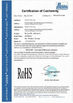|
|
سه نکته برای ویندوز 10 شما
بسیاری از دوستان سیستم عامل خود را به روز رسانی کرده اند. این کار با دشواری نیست، اما برخی نکات می توانند به شما در بهبود آن کمک کنند.
خواب زمستانی را پیدا کنید
اگر کامپیوترهایتان را با دقت بیشتری متوجه شوید، تنها سه عملکرد را پیدا خواهید کرد، خواب، خاموش و بازنشانی ظاهر می شود. اما اگر این بدان معنی است که خواب زمستانی بازنشسته شود؟
البته جواب این نیست. اگر می خواهید اطمینان بیشتری بگیرید، فقط Alt plus F4 را کلیک کنید. چند گزینه در نظر شما خواهد بود. این لیست را بخوانید و ببینید آیا خواب زمستانی در آن است یا خیر. اگر نه، کامپیوتر شما آن را مجاز نمی کند. در این شرایط، روی منوی شروع کلیک کنید و دستور prompt را وارد کنید، input 'powercfg-hon'. عملکرد خواب زمستانی شما می تواند به این طریق فعال شود.
پیدا کردن تست برای کامپیوتر شما
سیستم عامل را می توان با ابزارهای ارائه شده در ویندوز ویستا ارزیابی کرد. شما می توانید در مورد جزئیات بیشتر در مورد خواص کامپیوتر خود را می دانم. اما از زمان انتشار ویندوز 8.1، این تابع پنهان شده است. این تنها جز ویندوز 10 نیست. اما ما هنوز می توانیم این تابع را بازگردانیم.
بر روی منوی شروع و فرمان Command Prompt، ورودی winsatformal را کلیک کنید. سپس کامپیوتر دقیق خود یک تست برای خود شروع خواهد کرد. هنگامی که پایان یافت، نتیجه را خواهید دید.
رایانه به اشتراک گذاشته شده برای رایانه خود را از دست بدهید
پس از پیوستن به برنامه پیش نمایش ویندوز در داخل، ویندوز 10 به صورت اتوماتیک نسخه آزمایشی Inside Preview را دریافت خواهد کرد. اما مشکلی که بیشتر به وجود می آورد این است که اگر مهمان را فعال کنید، مهمان بعد از تجدید آن مجاز نخواهد بود، که برای کار روزمره مشکل است.
راهنمایی ساده برای حل این مشکل. روی دکمه My Computer کلیک کنید و Manage را انتخاب کنید. انتخاب مدیریت PC، ابزار سیستم، کاربران محلی و حساب و در نهایت کاربران را انتخاب کنید. روی دکمه مهمان کلیک کنید، می توانید پنجره های گفتگوی مالکیت را مشاهده کنید. سرانجام خاتمه مهمان را لغو کنید. پس از آن شما می توانید از چاپگر به اشتراک گذاشته شده بازدید کنید.
آرزو می کنید این نکات می تواند در استفاده از ویندوز 10 کمک کند.
جزئیات بیشتر، از پرس و جو شما خوش آمدید.